Apache Tomcat (ранее известный как Jakarta Tomcat) – это веб-сервер с открытым исходным кодом, разработанный Apache Foundation для предоставления чистого HTTP-сервера Java, который позволит вам легко запускать файлы Java, а это означает, что Tomcat не является обычным сервером, например Apache или Nginx, потому что его основная цель – обеспечить хорошую веб-среду для запуска приложений Java, в отличие от других обычных веб-серверов.
Недавно, 10 сентября 2018 года, Apache Tomcat достиг 9-й версии (т. е 9.0.12), которая является первой стабильной версией серии 9.x.0.
Эта версия Apache Tomcat 9 имеет множество улучшений по сравнению с предыдущей версией Tomcat 8.
Некоторые из заметных изменений, включенных в этот выпуск: поддержка Java Servlet 3.1, JavaServer Pages 2.3, Java Websocket 1.0 и т. Д. И другие многочисленные исправления для проблем, а также ряд других улучшений и изменений.
Эта статья проведет вас по всей установке Apache Tomcat 9 на RHEL / CentOS 7.0 / 6.x.
Шаг 1: Установка и настройка Java 8
Прежде чем перейти к установке Tomcat, убедитесь, что для запуска Tomcat необходимо установить JAVA на вашем Linux-сервере.
Если нет, загрузите и установите последнюю версию JAVA 8, используя следующую команду.
# yum install java-1.8.0
После установки Java вы можете проверить вновь установленную версию JAVA, выполнив следующую команду в вашей системе.
# java -version
Пример вывода:
openjdk version "1.8.0_181" OpenJDK Runtime Environment (build 1.8.0_181-b13) OpenJDK 64-Bit Server VM (build 25.181-b13, mixed mode)
Шаг 2: Установка Apache Tomcat 9
После установки JAVA в систему теперь настало время загрузить последнюю версию Apache Tomcat (т. Е. 9.0.12), которая является последней стабильной версией на момент написания этой статьи.
Если вы хотите сделать кросс-проверку, перейдите на следующую страницу загрузки Apache и проверьте, есть ли более новая версия.
https://tomcat.apache.org/download-90.cgi
Теперь загрузите последнюю версию Apache Tomcat 9, используя следующую команду wget
# cd /usr/local # wget http://www-us.apache.org/dist/tomcat/tomcat-9/v9.0.12/bin/apache-tomcat-9.0.12.tar.gz # tar -xvf apache-tomcat-9.0.12.tar.gz # mv apache-tomcat-9.0.12 tomcat9
Примечание. Замените номер версии выше на последнюю версию, если она отличается.
Перед запуском службы Tomcat настройте переменную среды CATALINA_HOME в вашей системе, используя следующую команду.
# echo "export CATALINA_HOME="/usr/local/tomcat9"" >> ~/.bashrc # source ~/.bashrc
Теперь мы все запустим веб-сервер tomcat, используя скрипты, предоставленные пакетом tomcat.
# cd /usr/local/tomcat9/bin # ./startup.sh
Вывод:
Using CATALINA_BASE: /usr/local/tomcat9 Using CATALINA_HOME: /usr/local/tomcat9 Using CATALINA_TMPDIR: /usr/local/tomcat9/temp Using JRE_HOME: /usr Using CLASSPATH: /usr/local/tomcat9/bin/bootstrap.jar:/usr/local/tomcat9/bin/tomcat-juli.jar Tomcat started.
Теперь, чтобы открыть Tomcat из вашего браузера, перейдите на свой IP или домен с портом 8080 (потому что Tomcat всегда будет работать на порту 8080) в качестве примера: mydomain.com:8080, замените mydomain.com своим IP или доменом.
http://Your-IP-Address:8080 или http://Your-Domain.com:8080
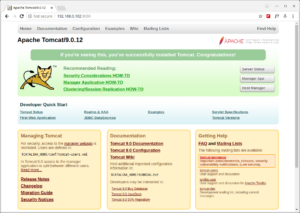
Каталог по умолчанию для файлов Tomcat будет находиться в /usr/local/tomcat9, вы можете просмотреть файлы конфигурации внутри папки conf, на главной странице, которую вы видели выше, когда вы открываете свой веб-сайт на порту 8080 в /usr/local/tomcat9/WebApps/ROOT/.
Шаг 3: Настройка Apache Tomcat 9
По умолчанию вы можете получить доступ к странице Tomcat по умолчанию, чтобы получить доступ к администратору и другим разделам, таким как статус сервера, приложение-диспетчер и диспетчер узлов.
Вам нужно настроить учетные записи пользователей для администраторов и менеджеров.
Для этого вам нужно отредактировать файл «tomcat-users.xml», расположенный в каталоге /usr/local/tomcat9/conf.
Настройка учетных записей пользователей Tomcat
Например, чтобы назначить роль manager-gui пользователю с именем tecmint с паролем ‘t $ cm1n1’, добавьте следующую строку кода в файл конфигурации внутри раздела.
# vi /usr/local/tomcat9/conf/tomcat-users.xml
<role rolename="manager-gui"/> <user username="tecmint" password="t$cm1n1" roles="manager-gui"/>
Аналогичным образом, вы также можете добавить роль «admin-gui» для пользователя admin с именем «admin» с паролем «adm! N», как показано ниже.
<role rolename="admin-gui"/> <user username="admin" password="adm!n" roles="admin-gui"/>
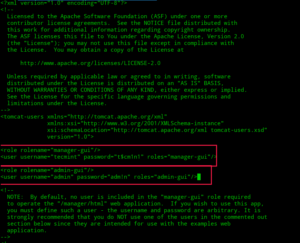
После настройки роли администратора и менеджеров перезапустите Tomcat, а затем попытайтесь открыть раздел admin.
./shutdown.sh ./startup.sh
Теперь перейдите на вкладку «Server status», в которой вам будет предложено ввести учетные данные пользователя, ввести имя пользователя и пароль, которые вы добавили выше в файле конфигурации.
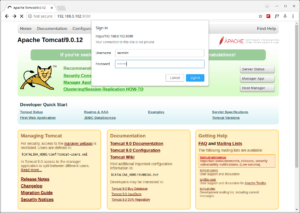
Как только вы вводите учетные данные пользователя, вы найдете страницу, похожую на приведенную ниже.
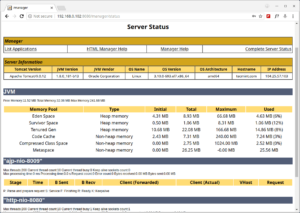
Изменение порта Apache Tomcat
Если вы хотите запустить Tomcat на другом порту, скажем на 80 порту.
Вам нужно будет отредактировать файл server.xml в ‘/usr/local/tomcat9/conf /’. Прежде чем менять порт, обязательно остановите использование сервера Tomcat.
# /usr/local/tomcat9/bin/shutdown.sh
Теперь откройте файл server.xml с помощью редактора Vi.
# vi /usr/local/tomcat9/conf/server.xml
Теперь найдите «Connector port» и измените его значение с 8080 до 80 или любой другой порт, который вы хотите.
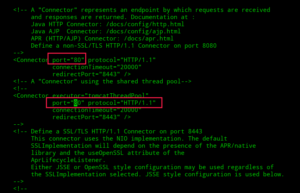
Чтобы сохранить файл и снова перезапустить сервер Apache Tomcat, используйте команду ниже.
# /usr/local/tomcat9/bin/startup.sh
Конечно, вы должны запускать все вышеперечисленные команды в качестве руто, если вы этого не сделаете, они не будут работать, потому что мы работаем в каталоге «/ usr / local», который является папкой, принадлежащей только пользователю root, если вы хотите, чтобы вы могли запускать сервер как обычный пользователь, но вам придется использовать свою папку HOME в качестве рабочей области для загрузки, извлечения и запуска сервера Apache Tomcat.
Чтобы получить некоторую информацию о запущенном сервере Tomcat и вашем компьютере, запустите.
/usr/local/tomcat9/bin/version.sh
Пример вывода:
Using CATALINA_BASE: /usr/local/tomcat9 Using CATALINA_HOME: /usr/local/tomcat9 Using CATALINA_TMPDIR: /usr/local/tomcat9/temp Using JRE_HOME: /usr Using CLASSPATH: /usr/local/tomcat9/bin/bootstrap.jar:/usr/local/tomcat9/bin/tomcat-juli.jar Tomcat started. [root@tecmint tomcat9]# /usr/local/tomcat9/bin/version.sh Using CATALINA_BASE: /usr/local/tomcat9 Using CATALINA_HOME: /usr/local/tomcat9 Using CATALINA_TMPDIR: /usr/local/tomcat9/temp Using JRE_HOME: /usr Using CLASSPATH: /usr/local/tomcat9/bin/bootstrap.jar:/usr/local/tomcat9/bin/tomcat-juli.jar Server version: Apache Tomcat/9.0.12 Server built: Sep 4 2018 22:13:41 UTC Server number: 9.0.12.0 OS Name: Linux OS Version: 3.10.0-693.el7.x86_64 Architecture: amd64 JVM Version: 1.8.0_181-b13 JVM Vendor: Oracle Corporation

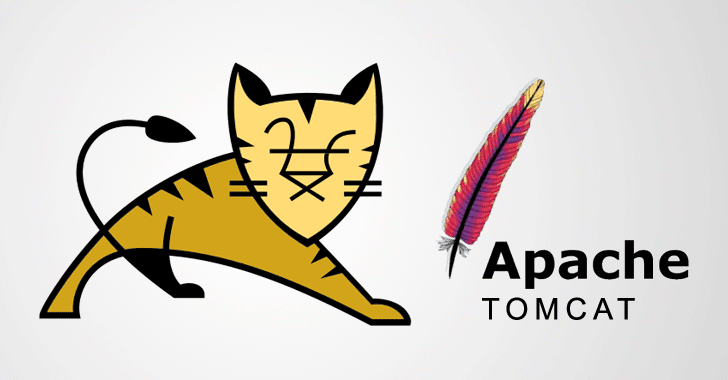
1 comment
[…] Как установить и настроить Apache Tomcat 9 в CentOS […]